
Hai usato il? iTunes app come organizzatore multimediale e allo stesso tempo lettore musicale o piattaforma di streaming musicale? Se lo sei, hai mai riscontrato problemi durante l'utilizzo dell'app come questa? "Il film iTunes non viene riprodotto" problema? Cosa hai fatto per risolverlo? O stai ancora cercando modi per risolvere il problema?
In effetti, scegliere l'app iTunes è una buona scelta quando si tratta di una piattaforma di streaming musicale. L'app iTunes è stata così flessibile perché oltre ad essere un semplice lettore multimediale, puoi persino usarla per gestire i tuoi file multimediali inclusi film, foto e altro.
Ciò che è anche positivo è che l'app iTunes ha uno store integrato in cui puoi eseguire o acquistare alcuni brani e film che ti piacciono. Hanno una vasta collezione in cui puoi scegliere. Puoi persino provare a raccogliere file che includono questi film digitali.
Sebbene l'app sia stata buona e abbia promosso molte comodità a molti utenti come te, lo stesso con le altre applicazioni, potrebbero esserci anche casi o casi in cui i problemi potrebbero persistere.
Alcuni avevano già riscontrato questo problema "il film di iTunes non viene riprodotto" prima. Man mano che andiamo con ogni parte di questo articolo, discuteremo maggiormente di questo problema e ti daremo buoni consigli quando si tratta di risolverlo.
Guida ai contenuti Parte 1. Perché il film di iTunes non viene riprodotto? Parte 2. Come risolvere il film di iTunes non viene riprodotto? Parte 3. Il modo migliore per risolvere il film su iTunes non viene riprodottoParte 4. Sommario
Una buona caratteristica dell'app iTunes è che una volta ottenuto un film iTunes dallo store, non è necessario che tu abbia i film salvati nella cartella del tuo computer locale perché puoi guardarli subito.
Così, risparmiando un po' più di spazio di archiviazione. Tuttavia, ci sono casi segnalati in cui un film di iTunes non viene riprodotto. Potrebbe essere così irritante aspettare un po' di tempo per un film che avresti voluto vedere solo per scoprire che non verrà riprodotto dopo averlo acquistato.
In aggiunta a quanto sopra, ci sono state anche situazioni in cui gli utenti dell'app iTunes non possono davvero riprodurre in streaming nemmeno i film a noleggio. Si verificano anche problemi di download. Sarebbe troppo triste non godersi il valore dei soldi che hai pagato per gli articoli che hai acquistato dal negozio. Scommettiamo che sarai d'accordo.
Per darti un'idea, ecco i motivi per cui potresti riscontrare il problema "Il film iTunes non viene riprodotto".
Per aiutarti a risolvere il problema - i film di iTunes non vengono riprodotti - indicheremo le soluzioni mentre continui a leggere questo articolo. È una tua scelta se desideri provarli tutti o semplicemente saltare immediatamente alla terza parte per sapere quale metodo o strumento è il migliore da usare.
Come abbiamo accennato inizialmente nella prima parte di questo articolo, ci sono una serie di possibili ragioni per cui un film di iTunes non viene riprodotto. E sì, ci sono anche vaste opzioni di soluzioni tra cui puoi scegliere. Puoi provare a farne uno e continuare a controllare gli altri nel caso in cui la soluzione applicata non funzionasse. Condivideremo ciascuno in dettaglio in questa sezione, quindi assicurati di controllarli uno per uno.
Un possibile motivo per cui il tuo film iTunes non viene riprodotto è dovuto ai tuoi dati o alla tua connessione Internet. Bene, la soluzione è molto semplice. Devi solo assicurarti che sia stabile per riprodurre i film di iTunes. Se la connessione è instabile, puoi riavviarla di tanto in tanto e monitorare o vedere se cambierà o migliorerà.
La mancata riproduzione di un film di iTunes potrebbe essere dovuta a un'applicazione non aggiornata. Puoi verificare se è necessario un aggiornamento per entrambe le applicazioni iTunes e QuickTime Player quando vai all'Apple Store oppure puoi verificare se è disponibile una versione aggiornata tramite le app stesse. Naturalmente, abbiamo qui i passaggi per verificarlo facilmente.
Passo 1. Apri l'app iTunes sul tuo personal computer. Vedrai subito che c'è l'opzione o il menu "Aiuto" situato nella parte superiore dello schermo. Basta fare clic su di esso.
Passo 2. Dovresti vedere più opzioni visualizzate. Dalle scelte elencate, seleziona il pulsante "Verifica aggiornamenti". Ti verranno mostrati i passaggi relativi all'installazione. Devi solo seguire le istruzioni per procedere.
Passo 1. Lo stesso con l'app iTunes, avvia QuickTime Player e seleziona il pulsante "Aiuto" che si trova nella sezione superiore dello schermo.
Passo 2. Dalle opzioni, scegli “Aggiorna software esistente…”. Ora inizia ad aggiornare QuickTime Player alla versione più recente, se disponibile.
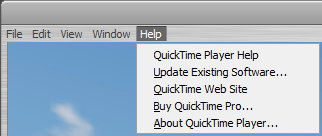
Alcuni consigliano inoltre di reinstallare entrambe le app per svuotare la cache e tecnicamente di utilizzare entrambe le app di recente.
Un'altra possibile soluzione al problema di mancata riproduzione del film di iTunes è provare a uscire dal proprio account Apple su iTunes e quindi accedere nuovamente. Potrebbero esserci alcuni bug presenti sul tuo account Apple che potrebbero influire sul funzionamento dell'applicazione. Disconnettersi e accedere nuovamente potrebbe risolvere immediatamente il problema. Ecco come puoi farlo.
Passo 1. Dopo esserti assicurato di avere l'ultima versione della tua app iTunes, avviala e seleziona il pulsante "Account". Puoi selezionare il pulsante "Store" se stai utilizzando un PC Mac. Dopo averlo fatto, fai clic su "Esci".
Passo 2. Dovresti essere disconnesso subito. Ora, seleziona di nuovo lo stesso pulsante per accedere. Dovresti fornire i dettagli necessari per continuare: il tuo account Apple e il tuo passcode.
Passaggio 3. È necessario autorizzare il computer in uso. Per farlo, fai clic su "Account", quindi su "Autorizzazione", quindi su "Autorizza questo computer".
Se stai provando a riprodurre un film noleggiato da iTunes e hai riscontrato che il film di iTunes non viene riprodotto, potrebbe essere dovuto alla data di scadenza. Puoi provare a controllare qual è la data di scadenza del film. Devi sapere che un film a noleggio sarebbe disponibile solo per 48 ore dopo aver iniziato a guardarlo. Una volta scaduto, non potrai più guardare il film. Se vuoi guardarlo, puoi noleggiarlo di nuovo. Ma ricorda che ti verranno concessi solo 30 giorni per terminare lo streaming.
Se un film di iTunes non viene riprodotto e lo schermo diventa nero, una possibile ragione è che il download non è andato a buon fine. Prova a scaricare nuovamente i video.
Ecco come puoi farlo.
Fase 1. Apri la tua app iTunes aggiornata sul tuo PC. Nella schermata principale, seleziona il pulsante "Account" (per Windows) o "Store" (per gli utenti Mac). Entrambi possono essere visualizzati nella sezione superiore della pagina principale.
Passo 2. Naturalmente, verranno visualizzate le selezioni. Dall'elenco, seleziona il pulsante "Verifica download disponibili".
Ecco un suggerimento: si consiglia di scaricare i film di iTunes in 720p o 1080p. Potresti riscontrare problemi con la riproduzione di film a risoluzioni più elevate in quanto potrebbero non essere supportati.
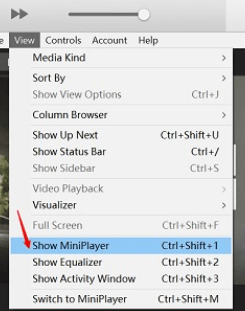
Se il tuo film su iTunes non viene riprodotto e non riesci davvero a capire perché, forse il problema è causato da alcuni problemi di sistema. Per risolvere i problemi, l'utilizzo del mini-player potrebbe essere d'aiuto. Per aprirlo, spunta il pulsante "Visualizza" che si vede nella sezione del menu (area superiore dello schermo) e quindi scegli "Mostra MiniPlayer".
Se tutte le opzioni che provi non funzionano, un'altra cosa che vale la pena provare a correggere il film di iTunes non verrà riprodotto è segnalarlo ad Apple e se desideri un rimborso. Puoi seguire questa procedura.
Passo 1. Sul tuo indirizzo e-mail registrato, cerca l'e-mail con questo oggetto: la tua ricevuta da Apple.
Passo 2. Apri la ricevuta ricevuta corrispondente al film di iTunes che desideri rimborsare. Ora, fai clic su "Segnala un problema" (dovresti vedere subito questo pulsante).
Passaggio 3. Verrai quindi indirizzato al sito dove potrai continuare la segnalazione effettuata. Ti verrà chiesto di inserire i tuoi dati: l'ID Apple in uso e la tua password.
Passaggio n. 4. Devi selezionare "Scegli problema" dopo aver fornito l'ID Apple e la password. Ci sarà un elenco dei problemi. Devi solo inserire il problema riscontrato e inserire alcuni dettagli a riguardo. Aspetta un po' di tempo prima che Apple risponda. La ricezione di informazioni da parte loro richiederà solo pochi giorni.
In alternativa, puoi anche provare a inviare una segnalazione tramite la cronologia degli acquisti di iTunes.
Devi sapere che i film di iTunes noleggiati sul tuo PC o computer Mac possono essere sincronizzati con il tuo dispositivo iPad o iPhone. Se un film di iTunes non viene riprodotto sul tuo personal computer, puoi provare a sincronizzarlo e poi riprodurlo in streaming sui tuoi dispositivi a portata di mano. Ricorda che i film possono essere supportati solo da gadget autorizzati. E quindi, non tutti i dispositivi o lettori multimediali che desideri possono essere utilizzati.
Solo un promemoria per te: non puoi riprodurre quelli che hai noleggiato utilizzando i tuoi pratici dispositivi iOS sul tuo PC. Questa volta è un caso diverso.
Se hai provato una o più soluzioni da questo elenco e il problema "Il film di iTunes non viene riprodotto" è stato risolto, è fantastico! Ma nel caso in cui qualcuno non funzioni e desideri evitare di riscontrare questo problema su qualsiasi altro problema con la tua app iTunes, c'è un modo per assicurarti che ciò non accada. Mentre continui a leggere la prossima sezione di questo articolo, saprai di più su questa cosa che abbiamo appena menzionato. Quindi, salta su.
Desideri non riscontrare mai più il problema "il film di iTunes non viene riprodotto"? C'è un modo per farlo! Non solo questo problema "il film di iTunes non viene riprodotto", ma anche altri dilemmi possono essere evitati grazie all'aiuto di fantastiche applicazioni software come il DumpMedia Apple Music Converter.
Il DumpMedia Apple Music Converter è in grado di scaricare semplicemente il film di iTunes che desideri senza preoccuparti DRM crittografia e qualsiasi altra limitazione. Supporta anche il salvataggio delle tracce di iTunes!
Oltre alla funzione di download, l'app può anche trasformare il formato dei file in uno qualsiasi dei formati di output supportati, assicurandosi che venga raggiunta la stessa qualità e che mantengano comunque i tag ID. Questo può anche funzionare come un potente convertitore di audiolibri! Quindi, se ti piace lo streaming di audiolibri e desideri che vengano convertiti, puoi anche utilizzare questa app.
Un altro aspetto positivo dell'utilizzo del DumpMedia Apple Music Converter è che ha un'interfaccia facile da gestire e utilizzare. I passaggi che devi seguire per convertire un file iTunes come un film sono troppo semplici. Ovviamente ne mostreremo un'anteprima qui.
Devi solo eseguire tre semplici passaggi ed ecco quelli.
Passo 1. Devi prima installare questa applicazione software professionale sul tuo PC. Avvialo subito e poi scegli il supporto iTunes che desideri trasformare. Se sei preoccupato per i requisiti di installazione da realizzare, puoi sempre visitare il funzionario DumpMedia sito web per dare un'occhiata a quelli.
Passo 2. Ora puoi scegliere il formato di output desiderato e quindi definire alcune impostazioni di output che preferisci. Si consiglia sempre di inserire un percorso di output per individuare facilmente dove si trovano i file convertiti dopo il processo di conversione.

Passaggio 3. Il pulsante "Converti" attiverà immediatamente la conversione. La velocità dell'app è troppo elevata, quindi non ci vorrà molto tempo per aspettare che sia finita. Dopo pochi minuti, sicuramente, i file nel nuovo formato saranno pronti. La cosa buona qui è che la crittografia DRM sarà già rimossa. E così, puoi trasferire i file su altri dispositivi e trasmetterli in streaming in qualsiasi momento senza preoccuparti di alcuna limitazione!

Semplicemente così, il problema "il film iTunes non viene riprodotto" è stato risolto. E la cosa più entusiasmante è che puoi tenere i file con te per sempre o per tutto il tempo che vuoi! Non si verificheranno più problemi di streaming!
Ci sono un sacco di soluzioni che puoi provare ad applicare nel caso in cui riscontri questo problema "il film iTunes non viene riprodotto". È una tua scelta quale provare e utilizzare ma suggeriamo sempre di affidarsi ad app professionali come il DumpMedia Apple Music Converter in quanto i buoni risultati sono sempre garantiti!
